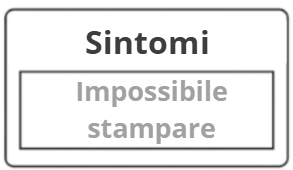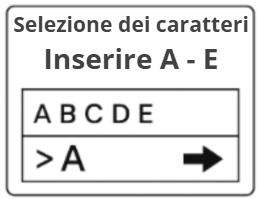Benvenuti nell’area Assistenza stampanti
Qui troverete tutorial video passo passo per installare, utilizzare e mantenere la vostra stampante XL200, oltre a una guida alla risoluzione dei problemi più comuni
🎥 Video tutorial: avvio della stampante XL200
Guida rapida alla risoluzione dei problemi più comuni della stampante
1. Problema: striature sul testo stampato
Sintomi
- La stampa presenta linee orizzontali o strisce bianche che attraversano il testo.
Possibili cause e soluzioni
- Esistono due cause principali. Verificare entrambe per risolvere il problema:
1. Nastro di lutto troppo stretto
1. Aprire il coperchio della stampante.
2. Premere il pulsante verde per sbloccare la guida che trattiene il nastro.
3. Allentare leggermente la guida per dare un po’ di gioco al nastro.
4. Verificare che il nastro possa scorrere liberamente.
2. Nastro inchiostratore installato in modo errato
- Aprire il coperchio della stampante.
- Controllare la posizione del nastro inchiostrato:
- Non deve superare la barra nera di protezione (questa barra può essere spostata manualmente).
- Verificare che la pellicola esaurita sia riavvolta correttamente su un mandrino di cartone e non direttamente sull’asse di plastica nera.
Fase finale
- Richiudere il coperchio della stampante.
- Riavviare la stampa per verificare che il problema sia stato risolto.
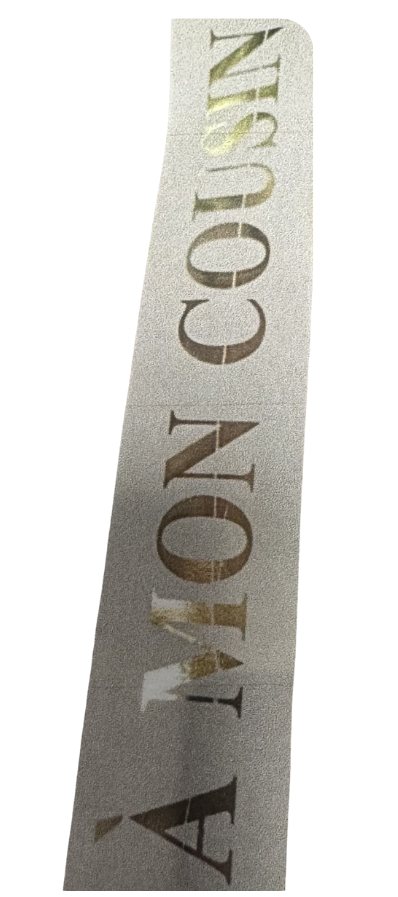
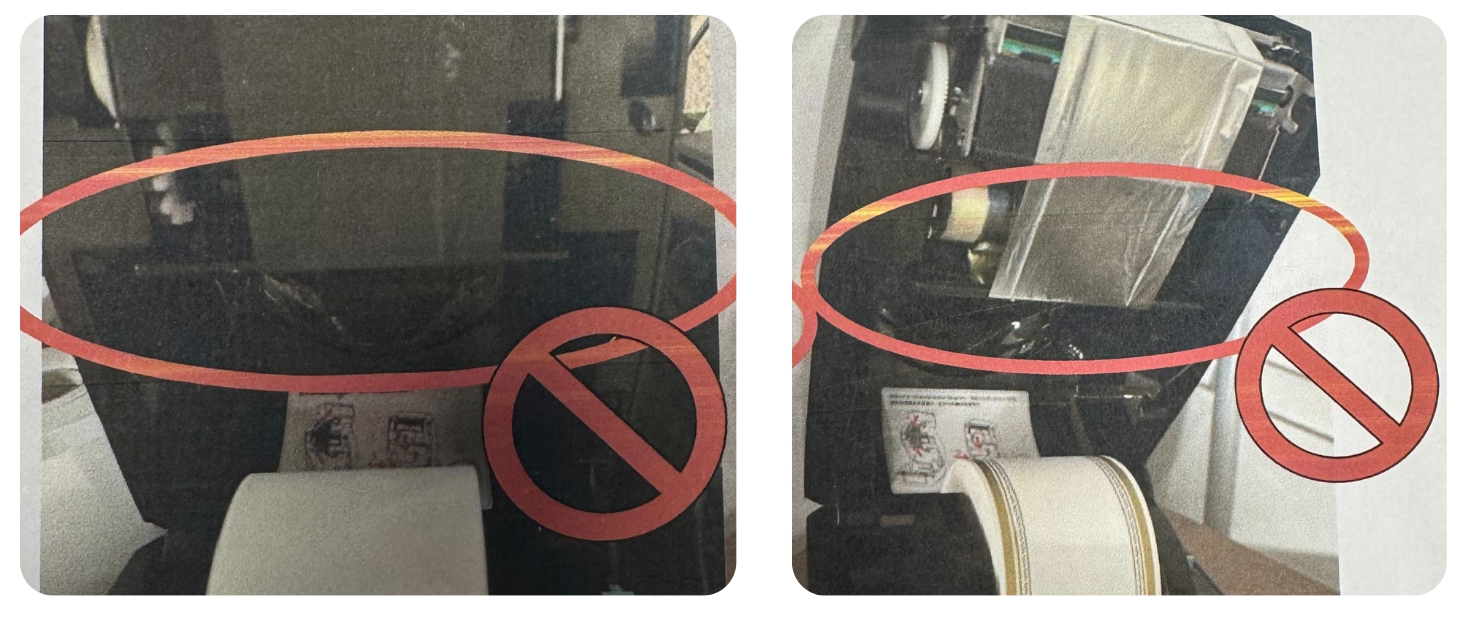
2. Problema: stampa tagliata a metà o spostata su un lato
Sintomi
- La stampa è tagliata a metà.
- Il testo è spostato su un lato dell’etichetta.
- In alcuni casi, la stampante entra in modalità di sicurezza.
Soluzione – Passaggi passo dopo passo
1. Aprire il coperchio e rimuovere il nastro inchiostrato.
- Aprire il coperchio della stampante.
- Rimuovere il nastro inchiostrato per accedere alla testina di stampa.
2. Identificare la testina di stampa
- La testina di stampa si trova nella parte superiore del coperchio.
- È composta da:
– un pezzo metallico con una copertura in plastica nera,
– una parte verde nella parte inferiore,
– e una striscia metallica molto sottile che attraversa tutta la larghezza.
- Questa striscia riscalda il nastro e deve essere perfettamente pulita.
- Verificare visivamente che sia pulita e che non presenti residui.
3. Pulizia della testina di stampa
- Utilizzare esclusivamente le salviette di pulizia fornite con la stampante (2 sono incluse nell’acquisto).
- Se ne avete:
1. Prendete una salvietta.
2. Pulite delicatamente la striscia metallica su tutta la sua lunghezza.
3. Se necessario, grattate leggermente con l’unghia sotto la salvietta per rimuovere i residui ostinati. - Se non avete più salviette:
– Potete ordinarle sul sito etiquettes-expert.com, nella sezione Accessori e prodotti per la pulizia.
4. Riposizionare il nastro e testare
- Riposizionare correttamente il nastro inchiostrato.
- Richiudere il coperchio della stampante.
- Eseguire una stampa di prova per verificare che il problema sia stato risolto.
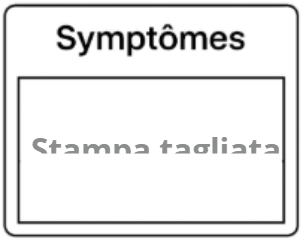
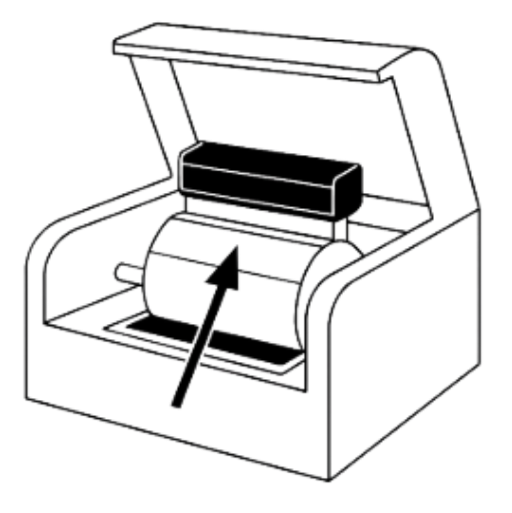
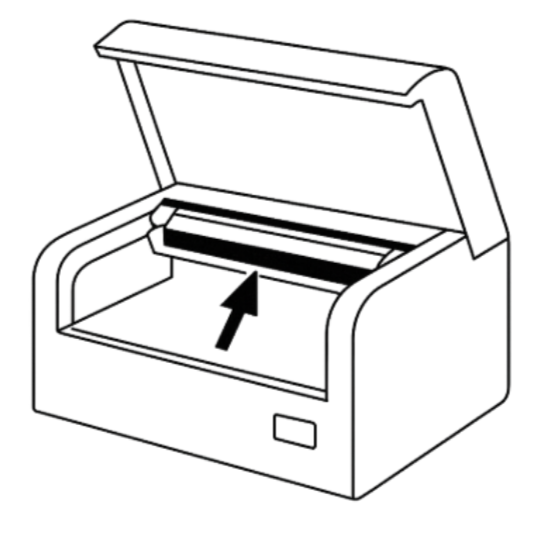
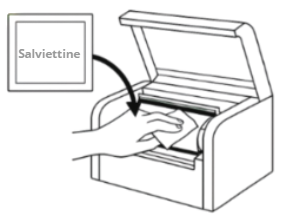

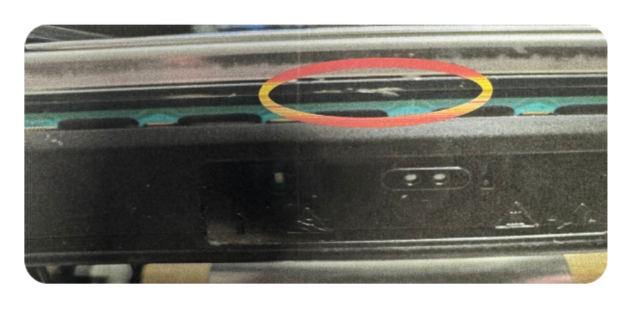
3. Problema: lettere mancanti o caratteri parzialmente stampati
Sintomi
- Alcune aree dell’etichetta sembrano non aver ricevuto inchiostro.
- Lettere o caratteri mancanti.
- Stampa parziale o incompleta.
Probabile causa
- Nastro adesivo non adatto o di scarsa qualità.
Soluzione – Passaggi da seguire
1. Aprire la stampante.
2. Controllare il nastro utilizzato
- Osservare la parte del nastro inchiostrato già utilizzata.
- Normalmente, le lettere stampate appaiono in negativo (aree più chiare sul nastro).
3. Controllare le tracce di inchiostro
- Verificate se le aree problematiche della vostra stampa lasciano un segno corrispondente sul nastro.
- Se così fosse, ciò indica che il nastro impedisce il corretto trasferimento dell’inchiostro.
4. Confermare con un altro nastro
- Provare con un altro nastro da lutto, preferibilmente certificato per la stampa a trasferimento termico.
- Se il problema scompare, il nastro iniziale era inadatto o difettoso.
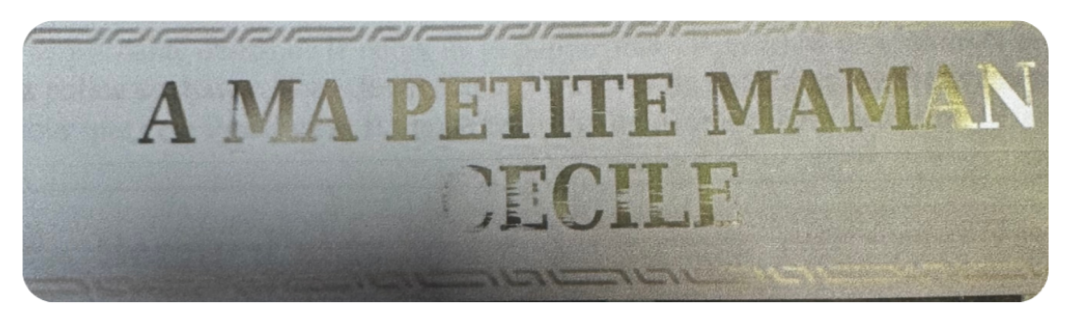
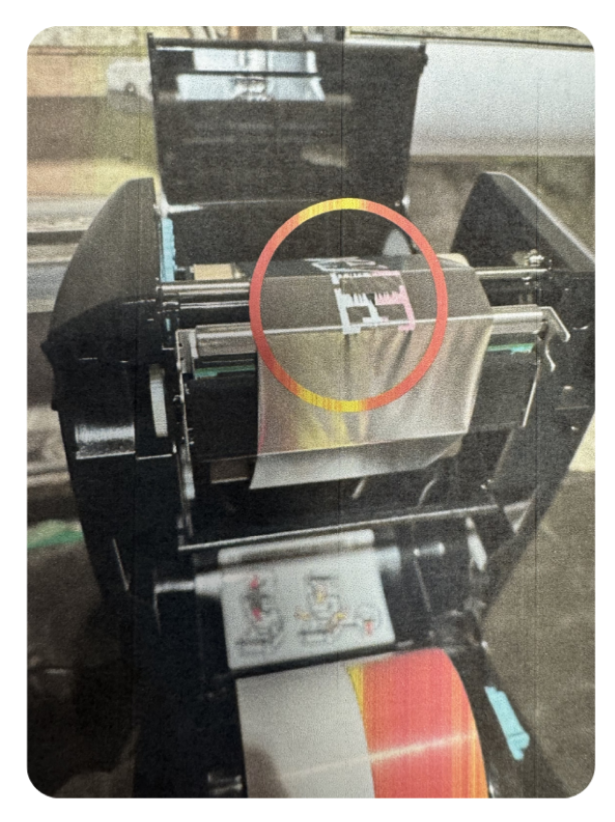
4. Problema: la stampante non stampa nulla
Sintomi
- Nessuna stampa sul nastro.
- Il nastro funebre si srotola normalmente, ma senza testo né immagini.
Probabile causa
- Il carattere tipografico non è stato specificato al momento della richiesta di stampa.
Soluzione – Passaggi da seguire
Avviare una prova di stampa in tempo reale
- Dal vostro software o terminale, eseguite una prova di stampa.
- Quando la stampante vi chiede di scegliere un carattere (tra A ed E):
– Indicare la lettera corrispondente al carattere desiderato.
– Nelle versioni più vecchie della stampante, la lettera deve essere maiuscola per funzionare.
– Esempio: digitare A anziché a.